我们都知道AI软件经常使用钢笔工具绘制线条画,cad图也是由线段组成的,这就让人想把cad图导入到AI软件中,然后对导入的文件进行编辑。这一期,我将和大家分享如何用AI打开cad文件。以下是细节。
AI导入cad文件教程:
1.打开cad软件,在软件中画出要导入AI软件的图纸,然后点击菜单栏中的“文件”选项,在弹出的下拉框中点击“导出”选项;
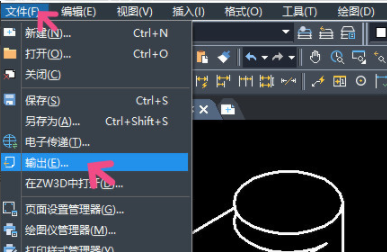
2.接下来,将弹出“输出数据”窗口,将文件保存为“Windows Meta File(*。wmf)”格式,并点击”保存”按钮;
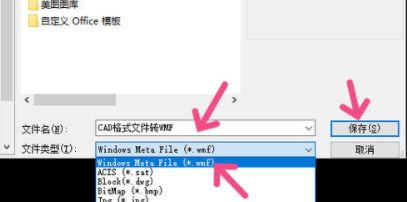
3.启动AI软件,进入AI软件操作界面,点击菜单栏中的“文件”选项,在弹出的下拉框中点击“打开”命令;
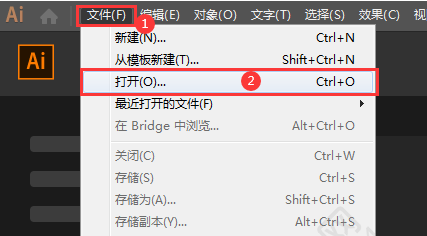
4.然后会弹出文件打开窗口。找到刚刚保存的cad文件,选择它,单击“打开”按钮,等待文件导入。
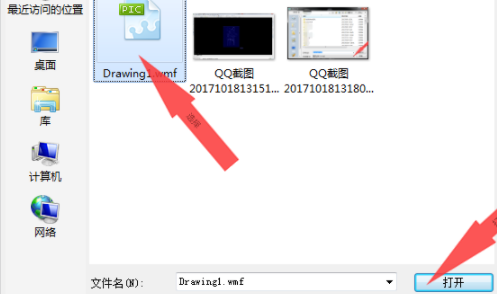
总结:
打开cad软件,在cad软件中画出要导出的图纸,然后点击“文件”和“导出”,选择“wmf”格式,点击“保存”按钮;然后打开AI软件,点击“文件”和“打开”,选择刚刚保存的cad文件,点击“打开”按钮,等待文件打开。
这就是上面古风插画网编辑分享的“插画师(AI)”。如何打开cad文件?illustrator(AI)软件怎么打开cad图纸?”相关内容。希望以上内容能对各位朋友有所帮助。下次见~






评论0